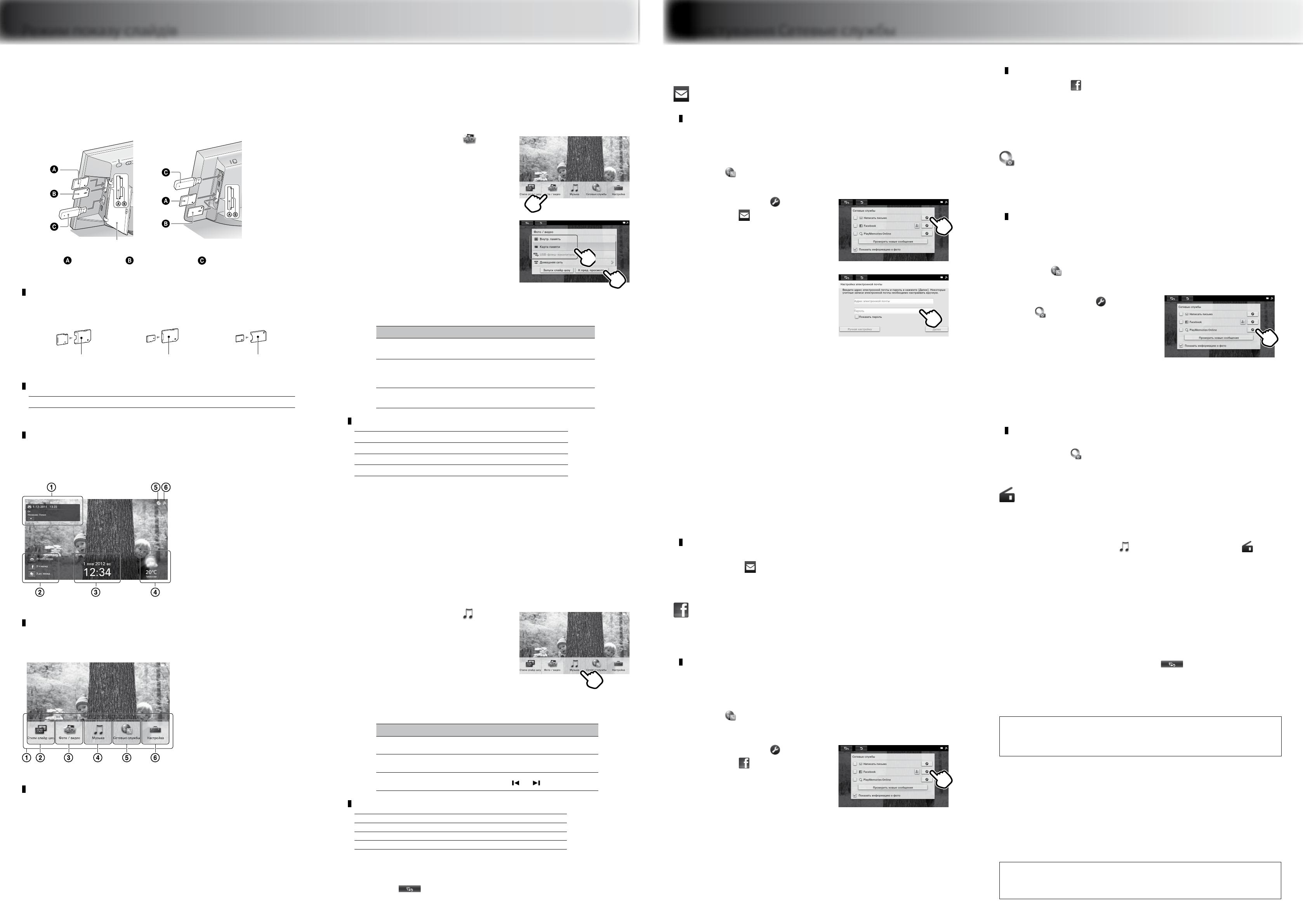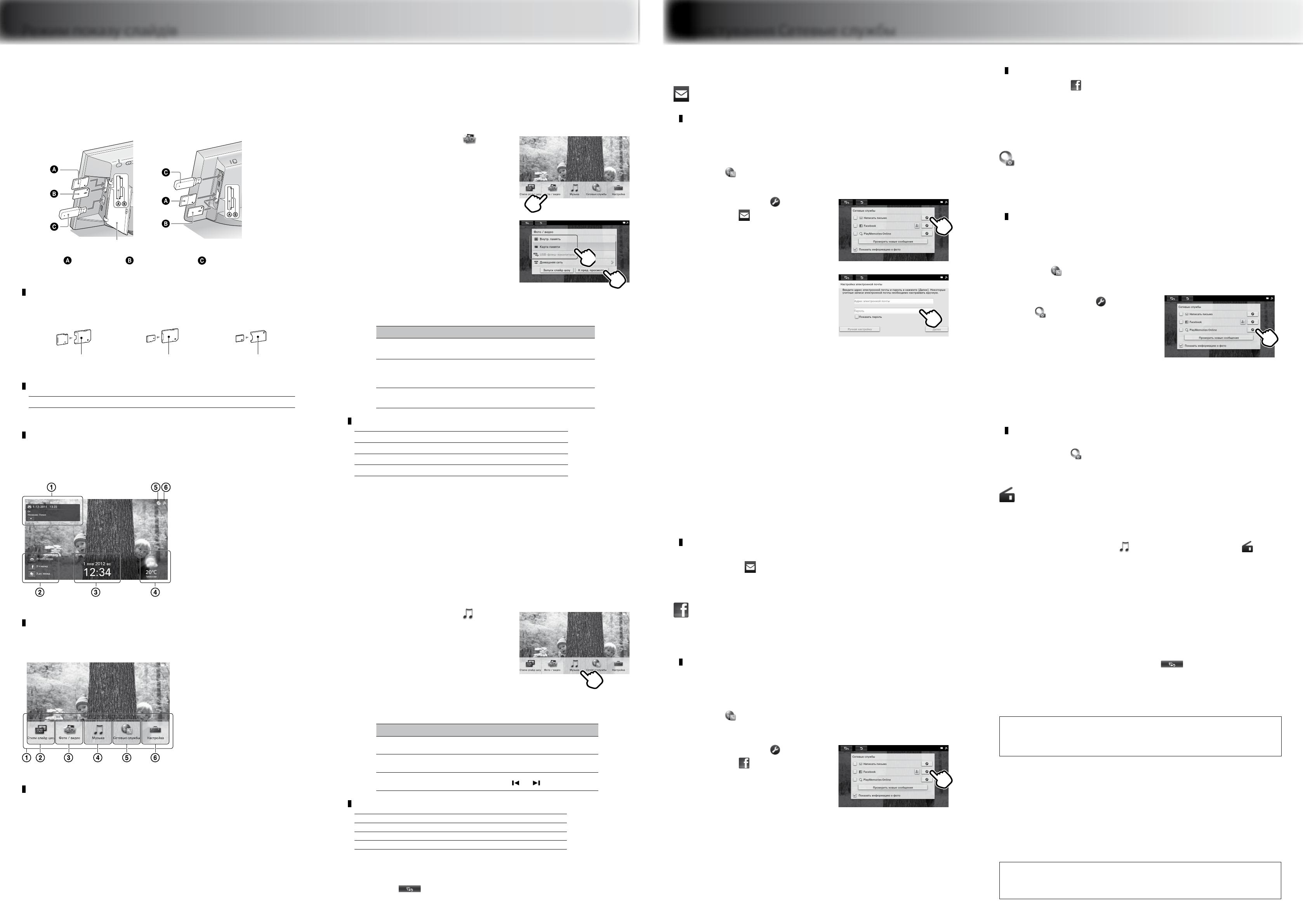
Користування Сетевые службыРежим показу слайдів
Відтворення фотографій
1
Вставте карту пам’яті або флеш-пам’ять USB.
Кришка гнізда
DPF-WA700
DPF-W700
Карта пам’яті SD «Memory Stick Duo» флеш-пам’ять USB
Карти пам’яті, які слід використовувати з адаптером
Карти miniSD/miniSDHC
Карта
microSD/microSDHC
«Memory Stick Micro»
Адаптер для карт
miniSD/miniSDHC
Адаптер для карт
microSD/microSDHC
Адаптер для карт «M2»
(розмір Duo)
Сумісні формати файлів фотографій (нерухомі зображення)
JPEG Розширення: jpg
Залежно від типу даних деякі файли можуть не підтримуватися.
Про екран показу слайдів
Окрім показу слайдів на екрані відображається й інша інформація.
Можна перевірити дату
відображуваного зображення.
Відображається інформація
про нові надходження
електронної пошти, Facebook
і PlayMemories Online. Якщо
торкнутись піктограми, що тут
відображається, розпочнеться
показ слайдів із фотографій,
надісланих через мережу.
Відображаються дата і час.
Відображається інформація
про прогноз погоди та
температуру, а також назва
міста.
Відомості про пристрій
введення даних
відображуваного зображення.
Відомості про рівень
радіосигналу Wi-Fi.
Про меню
Після натиснення кнопки MENU на тильній стороні виробу внизу екрана
відкривається меню, що дає змогу виконати налаштування різноманітних функцій.
Меню
Вибір одного з 5-х режимів
показу слайдів
Вибір пристрою, на якому
містяться зображення для
відтворення
Вибір пристрою, на якому
міститься музика для
відтворення
Налаштування облікового
запису і різноманітних
мережевих служб
Загальні налаштування і
налаштування дати/часу
Користування послугою «Домашняя сеть»
Підключившись до мережі «Домашняя сеть», ви зможете переглядати зображення
*1
і
прослуховувати музику
*2
, збережені на цифровому пристрої із підтримкою DLNA.
*1
: лише фотографії
*2
: лише DPF-WA700
Відомості про детальні налаштування, використання і вподобання читайте у посібнику до цифрової
фоторамки, який додається.
Відтворення відео (лише для DPF-WA700)
1
Натисніть кнопку MENU на тильній стороні виробу.
2
Торкніться пункту
[Фото / видео].
3
Виберіть пристрій і
торкніться пункту [К пред.
просмотру].
4
Торкніться мініатюри відеофайлу, який слід
відтворити.
Функція Дія
Щоб налаштувати
гучність
Натискайте кнопки VOL +/– на тильній
стороні виробу.
Щоб призупинити
відтворення
Торкніться пункту на екрані. Щоб
відновити відтворення, торкніться пункту
.
Щоб швидко пропустити
вперед і назад
Торкніться пункту або на екрані.
Підтримувані формати відеофайлів
MPEG-4 AVC/H.264 Розширення: mp4, mts
MPEG-4 Visual Розширення: mp4
MPEG-1 Video Розширення: mpg
Motion JPEG Розширення: mov, avi
Залежно від типу даних деякі файли можуть не відтворюватись або можуть не
відтворюватись належним чином.
Файли із захистом авторських прав не відтворюються.
Залежно від типу даних або швидкості передачі, яку забезпечує карта пам’яті,
можливий пропуск кадрів.
Окремі дані можуть не відтворюватися належним чином.
Кількість відображуваних кадрів може бути меншою залежно від відеоофайлу, який
відтворюється.
Відтворення музики (лише для DPF-WA700)
1
Натисніть кнопку MENU на тильній стороні виробу.
2
Торкніться пункту
[Музыка].
3
Виберіть пристрій і торкніться музичного файлу, який
потрібно відтворити.
Функція Дія
Щоб налаштувати
гучність
Натискайте кнопки VOL +/– на тильній
стороні виробу.
Щоб призупинити
відтворення
Торкніться пункту на екрані. Щоб відновити
відтворення, торкніться пункту .
Щоб пропустити
доріжку
Торкніться пункту або на екрані.
Підтримувані формати музичних файлів
MP3 Розширення: mp3
AAC Розширення: m4a
Linear PCM Розширення: wav
WMA Розширення: wma
Залежно від типу даних деякі файли можуть не відтворюватись або можуть не
відтворюватись належним чином.
Файли із захистом авторських прав не відтворюються.
Якщо торкнутись , щоб розпочати показ слайдів під час відтворення музики, показ слайдів буде
відбуватись під супровід музики.
Перш ніж виконати налаштування електронної пошти, слід встановити мережу Wi-Fi.
Перегляд фотографій з електронної пошти
Налаштування електронної пошти
Перш ніж виконати налаштування, підготуйте адресу електронної пошти і пароль для
використовуваної служби.
На тильній стороні виробу натисніть кнопку MENU і торкніться
пункту [Сетевые службы].
Відобразиться екран мережевих служб.
Торкніться пункту праворуч
від пункту [Написать письмо]
на екрані.
Торкніться білого поля під
[Адрес электронной почты],
тоді введіть адресу електронної
пошти за допомогою
клавіатури, що з’явилася.
Торкніться кнопки [Показать пароль],
щоб на ній з'явилася позначка ; таким
чином можна підтвердити введений
пароль.
Вводьте символи з урахуванням
регістру.
Якщо ввівши адресу електронної пошти, торкнутись пункту [Далее], з’явиться
екран введення пароля (для введення пароля відобразиться клавіатура).
Якщо не торкнутись пункту [Далее], екран введення пароля не з’явиться.
Введіть пароль за допомогою екранної клавіатури і торкніться
пункту [Далее].
Фоторамка перевірить сервер вхідної пошти і на дисплеї з’явиться
повідомлення про завершення роботи.
Якщо сервер вхідної пошти неможливо перевірити
На екрані з’явиться відповідне повідомлення. Торкніться пункту [OK], щоб повернутись до екрана
налаштування електронної пошти, і налаштуйте обліковий запис електронної пошти вручну.
Докладніші відомості про налаштування вручну дивіться у посібнику до цифрової фоторамки.
Торкніться пункту [OK].
Налаштування виконано.
Відображення зображень, надісланих через електронну
пошту
Торкніться пункту (Написать письмо) на екрані показу слайдів.
З’явиться 100 останніх зображень, надісланих через електронну пошту.
Перегляд фотографій з Facebook
* Доступна область служби Facebook обмежена.
Налаштування служби Facebook
Перш ніж виконати налаштування, за допомогою комп’ютера зареєструйтесь (увійдіть) на Facebook
для отримання адреси електронної пошти і пароля для служби Facebook.
На тильній стороні виробу натисніть кнопку MENU і торкніться
пункту [Сетевые службы].
Відобразиться екран мережевих служб.
Торкніться пункту праворуч
від пункту [Facebook] на
екрані.
Введіть адресу електронної пошти і пароль для служби
Facebook, тоді торкніться пункту [Увійти].
Виконайте вказівки на екрані Facebook і торкніться пункту [OK]
на екрані завершення.
Налаштування виконано.
Відображення зображень, надісланих через Facebook
Торкніться пункту (Facebook) на екрані показу слайдів.
З’явиться 100 останніх зображень, надісланих через Facebook.
Підтримуються функції, які дають змогу змінити налаштування друга щодо отримання
фотографій від нього/неї і встановити уподобання. Докладніше читайте у посібнику до
цифрової фоторамки, який додається.
Перегляд фотографій служби PlayMemories
Online
* Область дії служби PlayMemories Online обмежено.
Налаштування служби PlayMemories Online
Перш ніж виконувати налаштування, зареєструйтеся (увійдіть у систему) у службі PlayMemories Online
за допомогою комп'ютера, щоб отримати ідентифікатор і пароль для входу до служби PlayMemories
Online.
На тильній стороні виробу натисніть кнопку MENU і торкніться
пункту [Сетевые службы].
Відобразиться екран мережевих служб.
Торкніться пункту праворуч
від [PlayMemories Online] на
екрані.
Виконайте вказівки на екрані PlayMemories Online, тоді
торкніться пункту [OK] на екрані завершення.
Налаштування виконано.
Відображення зображень, надісланих через службу
PlayMemories Online
Торкніться пункту (PlayMemories Online) на екрані показу слайдів.
З'являться 100 останніх зображень, надісланих через службу PlayMemories Online.
Прослуховування Интернет-радио
(лише для DPF-WA700)
1
Натисніть кнопку MENU на тильній стороні виробу
і торкніться пункту [Музыка], а тоді пункту
[vTuner internet radio].
З’явиться екран Интернет-радио, тоді з’явиться екран вибору станції.
2
Виберіть потрібну станцію, тоді виконайте вказівки
на екрані.
Розпочнеться відтворення сигналу вибраної станції.
Якщо для переходу в режим показу слайдів торкнутись на екрані Інтернет-радіо, показ
слайдів буде виконуватись разом із відтворенням сигналу радіостанції.
Технічні характеристики та робочі екрани для кожної мережевої послуги можуть бути змінені без
попередження.
Не усі зображення, доступні у мережевих службах, можна завантажити на фоторамку.
Для отримання детальніших інструкцій з експлуатації
дивіться посібник до цифрової фоторамки.